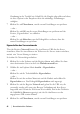Users Guide
Table Of Contents
- Produktüberblick
- Installation
- Normalbetrieb der Software
- Anzeigen des Systems im Explorer
- Anpassen der Fensteranzeige
- Hinzufügen eines Remote Console Switch (Dell oder Avocent)
- Zugriff auf den Remote Console Switch
- Starten des VNC- oder RDP-Viewers
- Ändern von Server- und Switch-Eigenschaften
- Ändern von Server- und Switch-Optionen
- Organisieren des Systems
- Anpassen des Explorer-Fensters
- Verwalten lokaler Datenbanken
- Verwenden des Viewers
- Zugriff auf Server über die RCS-Software
- Interaktion mit dem angezeigten Server
- Merkmale des Viewer-Fensters
- Anpassen des Viewers
- Anpassen der Viewer-Auflösung
- Anpassen der Videoqualität
- Minimieren der Farbverfälschungen von Remote-Videositzungen
- Verbessern der Farbanzeige des Bildschirmhintergrunds
- Einstellen der Maus-Skalierung
- Minimieren des Mausspureffekts
- Verbessern der Mausleistung
- Reduzieren des Mauszeigerflackerns
- Anzeigen von mehreren Servern über den Scan-Modus
- Scannen der Server
- Statusanzeige der Miniaturansichten
- Navigation in der Miniaturansichtenanzeige
- Senden von Tastenanschläge über Makros an den Server
- Sitzungsoptionen – Register „Allgemein“
- Bildschirmaufzeichnung
- Optionen zur Teilung einer Sitzung
- Virtual Media
- Anhang A: Aktualisieren der RCS-Software
- Anhang B: Tastatur und Maus
- Anhang C: TCP-Ports
- Anhang D: Technischer Kundendienst
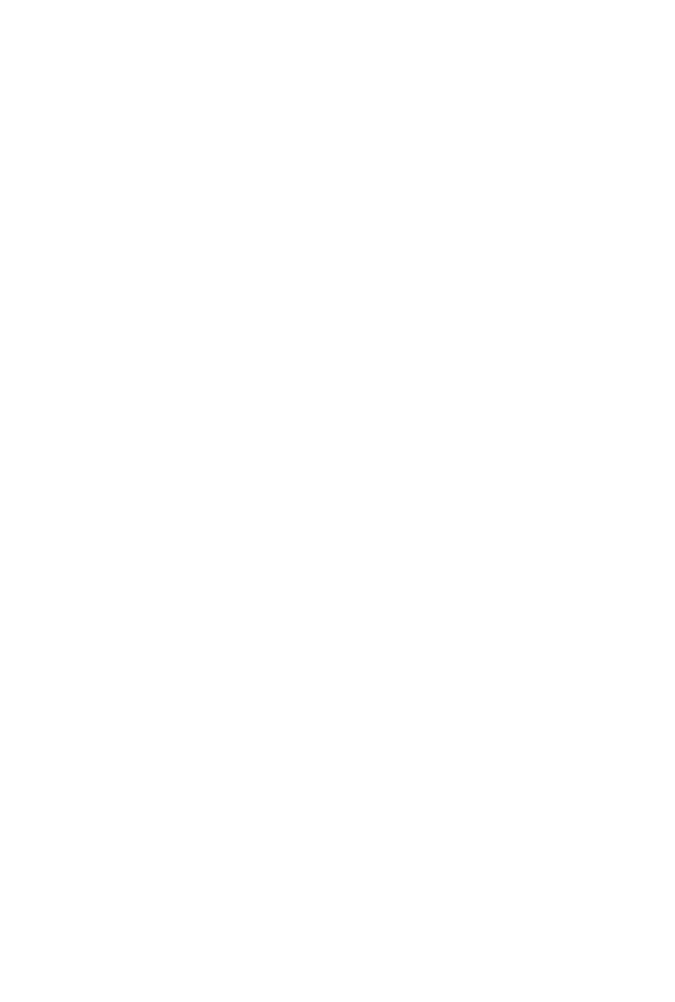
Normalbetrieb der Softwarexxx | xxx47
4 Geben Sie nur für Server im Feld „IP-Adresse“ eine durch Punkte getrennte
IP-Adresse oder einen Domänennamen mit 1 - 128 Zeichen ein.
Leerzeichen sind nicht zulässig. Eine doppelte Adressvergabe ist zulässig. Sie
können IPv4- und IPv6-Adressen verwenden.
5 Geben Sie im Feld „Port“ eine Portnummer zwischen 23 und 65535 ein.
Wenn dieses Feld leer ist, wird Port 23 verwendet.
6 Aktivieren oder deaktiveren Sie das Kontrollkästchen Standard verwenden.
Wenn diese Einstellung aktiviert ist, wird die unter Optionen angegebene
globale Standardeinstellung verwendet. Alle weiteren Abschnitte im Bereich
Anwendung zum Starten werden deaktiviert.
7 Geben Sie den Verzeichnispfad und den Namen ein oder klicken Sie auf die
Schaltfläche Durchsuchen, um den Pfad und den Namen zu suchen.
8 Geben Sie im Feld unter dem Pfad und dem Namen Befehlszeilenargumente
ein.
– oder –
Klicken Sie zum Einfügen eines vordefinierten Makros an der
Cursorposition in der Befehlszeile auf das Listenfeld Makro einfügen
und wählen Sie ein Makro aus dem Dropdown-Menü aus. Bei der
Ausführung der Anwendung ersetzt die RCS-Software diese Variablen
automatisch.
9 Aktivieren oder deaktivieren Sie das Kontrollkästchen Start im
Befehlsfenster. Wenn es aktiviert ist, wird die benutzerdefinierte VNC-
Anwendung in einem Befehlsfenster des Betriebssystems gestartet.
10 Klicken Sie auf OK.
RDP-Eigenschaften
Wenn Sie eine benutzerdefinierte RDP-Anwendung angeben, können Sie deren
Befehlszeilenargumente einschließen. Eine Auswahl von Makros, die in der
Befehlszeile platziert werden können, ist verfügbar. Diese können nützlich sein,
um Variablen wie die IP-Adresse, die Portnummer, den Benutzernamen und das
Kennwort automatisch zu ersetzen. Bei RDP-Befehlen, die keine eigene GUI